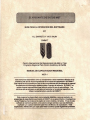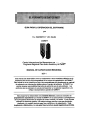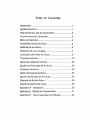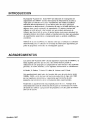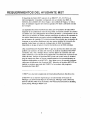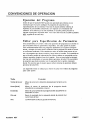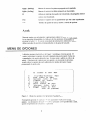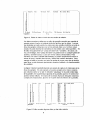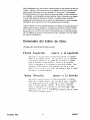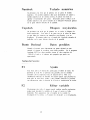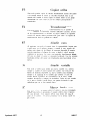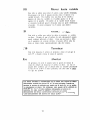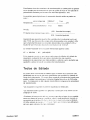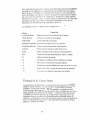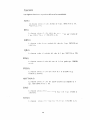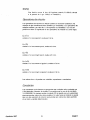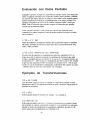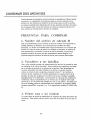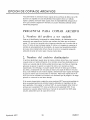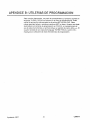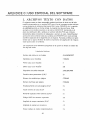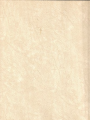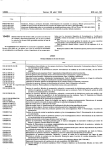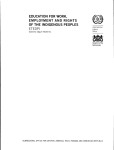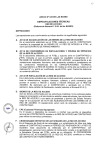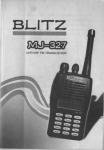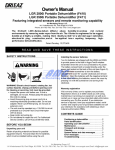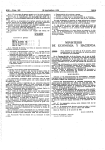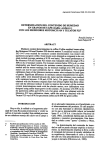Download 1. - cimmyt
Transcript
-
GUIA PARA LA OPERACION DEL SOFTWARE
por
H.J. BARRETO Y W.R. RAUN
CIMMYT
Centro Internacional de Mejoramiento de Mafz y Trigo
Programa Regional Para Centro America y el Caribe
MANUAL DE CAPACITACION REGIONAL
MCR-1
Este manual fue desarrollado como un complemento a otros materiales utlllzados en la
ensetianza del uso de mlcrocomputadoras en los cursos de capacltacl6n del CIMMYT.
Este manual no es un tutorial en el uso de las computadoras sino simplemente un material
de referencla con lnformacl6n detallada sobre el manejo del software. El CIMMYT no
admlte nlnguna responslbllldad legal Sabre la aptltud de uso de este software. Las
oplnlones que se expresan en esta gura cortesponden a los autores respectlvos y no
reflejan necesarlamente la oplnl6n del CIMMYT
Este programa fue desarrollado como material dldactlco y para uso excluslvo en
programa1 de capacltacl6n que lmparte el CIMMYT en su apoyo dlrecto a lnvestlgadores
de los Programas Naclonales en la regl6n de Centro America y el Carlbe. El USO de este
software es totalmente gratulto, y los autores otorgan perrnlso a que sea dlstrlbuldo,
dupllcado y/o coplado totalmente para fines clentfflcos y de capacltaci6n. Todt!
dupllcacl6n, dlstrlbucl6n y/o copla para ftne1 lucratlvo1 queda legalmente prohlblda.
I
•
GUIA PARA LA OPERACION DEL SOFTWARE
per
H.J. BARRETO Y W.R. RAUN
CIMMYT
Centro Internacional de Mejoramiento de Mafz y Trigo
Programa Regional Para Centro America y el Caribe
MANUAL DE CAPACITACION REGIONAL
MCR-1
Este manual fue desarrollado coma un complemento a otros rnateriales utilizados en la
enseiianza del uso de microcomputadoras en los curses de capacitaci6n del CIMMYT.
Este manual no es un tutorial en el uso de las computadoras sino simplemente un material
de referencia con informaci6n detallada sabre el manejo del software. El CIMMYT no
admite ninguna responsibilidad legal sabre la aptitud de uso de este software. Las
opiniones que se expresan en esta gura corresponden a los autores respectivos y no
reflejan necesariamente la opini6n del CIMMYT
Este programa fue desarrollado coma material didactico y para uso exclusive en
programas de capacitaci6n que imparte el CIMMYT en su apoyo directo a investlgadores
de los Programas Nacionales en la regi6n de Centro America y el Caribe. El uso de este
software es totalmente gratuito, y los autores otorgan permiso a que sea distribuido,
duplicado y /o copiado totalmente para fines cientrticos y de capacitaci6n. Toda
duplicaci6n, distribuci6n y/o copia para fines lucrativos queda legalmente prohibida.
Tabla de Contenido
lntroduoci6n.....................................................................................1
Agradecimientos ...........................................................................1
Requerimientos del Ayudante MST ......................................2
Convenciones de Operaci6n ...................................................3
Menu de Opciones .......................................................................4
Crear/Editar Archivo de Datos.................................................6
Definici6n de un Archivo.............................................................6
Definici6n de una Variable ........................................................?
Comandos del Editor de Datos ...............................................9
Transformaciones ........................................................................ 16
Opci6n de Listado de Archivos ................................................25
Opci6n de Rearreglo de Archivos .......................................... 28
Combinar Archivos .......................................................................30
Opci6n de Copia de Archivos...................................................33
Opci6n de Borrado de Archivos .............................................. 34
Selecci6n de Archivo Activo ......................................................3 5
lmporte de Archivos de Texto ..................................................36
Apendice A: lnstalaci6n .............................................................38
Apendice B: Utilerias de Programacion ............................. .41
Apendice C: Usos Especiales de Software ...................... .42
INTRODUCCION
El programa "Ayudante de Dates MST" fue elaborado en el programa de
capacitaci6n del CIMMYT (Centro Internacional de Mejoramiento de Maiz y
Trigo) para ser utilizado en la cfase "Fundamentos def Analisis Estadfstico
Utilizando Microcomputadoras" el cual forma parte del curso general de
capacitaci6n en Mejornmiento y Producci6n de maiz en el Satan (Mexico) y de
algunos otros cursos regionnfes de capacitaci6n. El objetivo principal def
software es el de proveer a los becarios con una sistema interactive de
software que fuese facil de usar y al mismo tiempo sirviera para introducir los
conceptos basicos de entrada, editado y transformaci6n de datos provenientes
de experimentos agronomicos en preparaci6n para su analisis estadi'stico y
econ6mico.
Ademas de su uso acadP.mico, las autores creen que el software es suficientemente flexible para ser utilizado en el manejo de inforrnaci6n agron6mica por
parte de programas nacionales de investigaci6n agricola.
AGRADECIMIENTOS
Los autores del "Ayudante MST" desean agradecer al personal del CIMMYT y a
todas aquellas personas que de una u otra forma hicieron posible la
realizaci6n de este programa y la preparaci6n de este manual. A las siguientes
personas, en orden alfabetico, se les agradece sinceramente su colaboraci6n:
N. Bredin, S. Guldan, T. Harris, R. Lafitte, M. Listman. and R. Raab.
Una agradecimiento para todos los becarios def curso de maiz de los ciclos
19886 y 1989A y a los becarios def curso en producci6n de trigo ciclo 1988
por sus oportunos comentarios y sugerencias que han hecho de este
programa una herrami<mta t1til en P.I manejo de datos experimentales.
Finalmente un agradecimif.:>nto muy especial para el Dr. D. L. Nofziger de la
Universidad del Estado de Oklahoma (EE.UU) por su ensenanazas en el area
del diseno de software y preparnci6n de programas con alto grado de interacci6n con el usuario.
Ayudante MST
CIMMYT
REQUERIMIENTOS DEL AYUDANTE MST
El Ayudante de Datos MST requiere de un IBM PC 1, XT, AT, PC2 o un
microcomputador compatible configurado con un minima de 384K de
memoria, dos unidades de disco floppy o una unidad de floppy y un disco
duro. El software requiere del sistema operativo PC-DOS o MS-DOS versi6n
2.0 o mayor.
La capacidad de alrnacenamiento de datos por el Ayudante de Datos MST
depende de la cantidad de memoria disponible. El maxima tamafio de archivo
se obtiene con una configuraci6n de memoria de 640 Ky corresponde a un archivo con un maxima de 32000 entradas nurnericas (el numero de entradas en
un archivo determinado se puede calcular multiplicando el numero de casos
por el numero de variables). El maxima numero de entradas que se pueden almacenar en un archivo disminuye con una menor cantidad de memoria disponihle, hasta llegar a la minima configurnci6n de 384K de memoria
disponible en la que el tarnai10 maxima del archivo es de 8000 entradas.
Una caracteristica del Ayudante MST es que sus archivos de datos son compatibles con archives de datos del sistema de analisis estad(stico MSTAT©2
(versiones 3.0 y 4.0). Aunque dichos archivos deben de contener solo variables numericas. Esta version del Ayudante MST no almacena ni procesa variables de texto. Aunque el Ayudante MST puede ser usado coma un sistema
para el manejo de datos en forma complernentaria a los procedimientos estadlsticos disponibles en el MST ATen, este ultimo no es un requisite indispensable para la utilizaci6n del Ayudante MST. Menci6n del sistema MSTAT© no
implica su endorso por parte del CIMMYT o los autores del programa
Ayudante de Datos MST.
-------------------
1 IBM PC es una rnarca registrada del International Business Machines Inc.
2 MSTAT<s) es un nornbre registr;-ido por la Universidad del Estado de
Michigan y la Universidad Agricola de Noruega. Michigan State University
MST AT/CROPS AND SOIL SCIFNCES A87 Plant and Soil Sciences Building.
East Lansing, Michigan 48824 USA.
2
CONVENCIONES DE OPERACION
Ejecucion del Progra111a
Antes de que el Ayudante MST pueda ser ejecutado por primera vez es
necesario que el usunrio configure el programa de acuerdo a las
especificaciones de su sistema. Para esto el usuario debera referirse al
Apendice A para detalles adicionales con respecto a la instalaci6n del
software. Si el Sistema ya ha sido instalado, el usuario puede proceder a
ejecutar el prograrna Ayudante MST. Para esto solo necesita escribir la palabra
MSI seguida de la tecla intro.
Editor para Especificacidn de Par•i1netros
Una caracteristica en comun a todas las opciones del programa es la forma en
que el usuario entra los parametros requeridos. En cada opcion el usuario
vera simultaneamente todas las preguntas pertinentes a la opci6n correspondiente, aunque el usuario podrci contestar solo la pregunta en donde el cursor
se encuentra localizado. Para cambiar un valor. el usuario debe mover el cursor a la pregunta que desea cambiar y luego hacer el cambio. En la medida en
que el usuario cambia la inlormad6n los nuevos valores se convertiran en los
valores asumidos durante el uso de la opci6n. Una vez que todas las preguntas han sido contestadas, el usuario debera presionar la tecla F10 para indicar
al programa que debe proceder con la ejecucion de la opcion correspondiente. En .caso de que el usuario quiera volver al menu de opciones debera
presionar la tecla ESC.
Las siguientes teclas se utilizan para mover el cursor en el editor de preguntas
para cada opci6n.
Teel a
Funci6n
Teclas del cursor
Mover el cursor en la direcci6n designada por la flecha en la
tecla.
Home [lnicio]
Mover el cursor al comienzo de la pregunta donde
actualmente se encuentra el cursor.
End [final]
Mover el cursor al final de la pregunta donde actualmente se
encuentra el cursor.
Ctrl-end
Borra el contenido de la respuesta desde la posici6n del
cursor hasta el final.
Intro
La informaci6n escrita se guarda en memoria.
Ayudante MST
3
Cl MM YT
PgUp [RePag]
Mueve el cursor a la primera pregunta en la pantalla.
PgDn [AvPag]
Mueve el cursor a la ultima pregunta en la pantalla.
F1
Activa un mensaje de ayuda con referencia a la pregunta donde el
cursor est<'1 localizado.
F10
Ejecuta la opci6n con los parametros que han sido especificados.
Esc
T ermirw la opci6n en uso y vuelve a menu de opciones.
Ayuda
Mensajes cortos con informaci6n suplernentaria sobre la raz6n de cada pregunta se encuentrnn disponibles en cada una de las opciones del programa al
presionar la tecla FJ. Si existe necesidad de informaci6n adicional el usuario
debera consultar la secci6n correspondiente en la guia del usuario.
MENU DE OPCIONES
La lista de opciones ilustrarla en la Figura 1 constituye el ment'.1 general. El
usuario selecciona la opci6n dese<.lda simplemente presionando la letra correspondiente a la opci6n deseada (p.e. E para crear o editar un archivo de
datos). Otra forma de seleccionar una opci6n, es moviendo la barra destacada sabre la opci6n deseada utilizando las teclas del cursor y luego
presionando la ted1 intro.
/
El
E
L
I{
C
A
B
S
I
T
Figura 1
Ayurlank
ck
Uatos
l\IST
( 'n•;u-,.Fdita1·/Trnnsfor111ar
Datos
List;u- An'hivo de Halos
Rcarn·glar A n·hh o de Hat os
Comhinar ll••S Arehivos
Copiar An:hi\'OS
H111Tar An·hivos llPI llist·o
Sl'IP«riona1·
AtThi\'O
Ad ivo
lmportar Ard1iv11 de Texto
'krminar lSali1· d<•I programa;)
Meni.'1 de opciones dl~I program;i Ayudante MST.
El prop6sito general dn cadci tm' 1 n'' l::is opciones se explica en la siguiente
pagina. La descripcir)n d~) ccHI:• • 1w1 dn las preguntas correspondientes a cada
opci6n se presenta en seccione:; ~;t}parncl::is
4
CrPar, Edifar. Transformar dalos
Esta opci6n se usa para Q!'J~_ar un nuevo archivo, ~o.tr.fil datos a un archivo existente, !J1Qd.ificw datos ya en el archivo ylo lmns1grmm: variables. Los datos se
entran al programa utilizando ur1 editor de datos que permite completo
movimiento del cursor a cualquier caso o variable en el archivo, (editor de pantalla completa).
Listaclo ck Daf os
Esta opci6n se utiliza para desplegar datos de un archivo en la pantalla, la impresora, o almacenarlos en un archivo de texto coma caracteres ASCII. Los archivos de texto pueden luego incorporarse a reportes utilizando un procesador
de palabras o ser transpor1ados a otro sistema de software
Rearreglar Arrhivos dt• Datos
La opci6n se utiliza para reorganizar los cases de un archive de tal manera que
una o mas variables estan arregladas de forma creciente o decreciente.
Comhinar Dos Arrhin1s cle Datos
La opcion se utiliza para combinar dos archives existentes de tal manera que
se aumenta el numero de casos o el de variables. Esta opci6n es util en la
union de archives de caracteristicas similares para la preparaci6n de archivos
combinados para anc"llisis a !raves de localidades y/o anos.
Copiar
ArchiYos
La opci6n se utiliza para hacer copias de respaldo para los archivos del sistema Ayudante MST.
Borrar
archivo
La opcion se usa para borrar un archive en disco que ya no se necesita.
Selen:ionar
An: hi ,.o
Acl i \'O
El usuario puede escojer un archivo del disco y cargarlo en memoria simplemente seleccionandolo de una lista de archivos.
Importar Arrhh os de Datos
La opci6n se utiliza para incorporar cfatos guardados en fonnato ASCII al sistema MST. Util cuando se desea incorporar datos usados con otros sistemas
de software (p.e. Lotus. DBASElll, etc)
Ayudante MST
5
CIMMYT
CREAR, EDITAR ARCHIVO DE DATOS
Esta opcion se usa para crear un nuevo archivo o para entrar, editar o transformar datos en un archivo ya existente. Una explicacion detallada de cada una
de las preguntas se presenta a continuacion. En esta seccion se discutira
entrada y editado de dalos, la opcion de transforrnaciones se disculira en otra
secci6n de este manual.
DEFINICl()N DE lJN
AI~CI-IIVO
1. Non1hre dcl Archivo de Datos
Este es el nombre del archivo MST que va a ser creado o editado. Si el
nomhre de archivo indicado no existe en la unidad de disco especificada, el
programa preguntara: ELru.chivQ_fJQ __exls.te~-d~~e.acr!.lMQ?. Esta pregunta se
contesta simplemente presionando la tecla S, si lo deseado es crear un nuevo
archivo. Si el usuario cometio un error, debera contestar N a esta pregunta
antes de poder continuar. Cuando hay un archivo ya cargado en memoria, el
prograrna preguntara: Archi.vQ en_ memoria,. d.as~i.a l.e.euUr.ec1illnen.ta..d.el
di.s.QQ. ?. Una respuesta de S es util cuando especificamente se desea re-leer
del archivo en disco. Esta situacion se presenta cuando se han hecho cambios
indeseados a los datos en memoria. Ejemplos de estas situaciones se dan a
conocer en la seccion de transformaciones.
2. 'fitu lo Descri pti vo del A rchi vo
Esta pregunta pennite al usu:lrio entrar una descripci6n corta (hasta 65 caracteres) en relacion al experimento o grupo de datos a ser alrnacenado en el archivo.
3. N{uncro de Variables en el Archivo
Este m"1rnero debe de incluir todas las variables necesarias para definir el
grupo de datos o el experimento en forma cornpleta. El numero maxima de
variable en un archivo es de 128. Cuando el usuario llama un archivo que ya
existe en disco o esttl almncenado en memoria, el programa no permitira al
usuario lmcer cambios al ntm1ero de variables en esta opci6n. Sin embargo, si
el usuario lo desea. el nurnero de variables puede ser aumentado o disminuido
durante el editado de datos.
4. N(1111cro de Casos en el Archivo
El numero de filas o casos en el arcl1ivo incluye todas las observaciones
tomadas en el ensayo ·para unn variable dada. Este numero es generalmente
igual al numero de unidades experimentales en un experimento dado. Cuando
6
el usuario esta creando un nuevo archivo la respuesta a esta pregunta no es
critica, sin embargo, respuest::is apropiada" pueden ahorrar tiempo despues.
Al llarnar un archivo que ya existe en el disco, el programa permite ver el
numero de casos del archivo en disco, pero no permite hacer cambios a este
numero. Si es necesario el usuario puede afiadir casos mas tarde durante el
editado de datos.
Una vez que el usuario a cornpletado toda la informaci6n debera
presionar la tecla F10. Si se esta creando un nuevo archivo, el
usuario debera entrar la informaci6n necesaria para describir cada
una de las variables especificadas. Para describir una variable se
deben especificar las preguntas que se presentan a contlnuacl6n.
DESCRIPCl()N DE UNA VARIABLE
1. No111bre de la Variable #
En esta pregunta el usuario especifica un nombre de hasta diez letras para ser
usado como w1 cabezal durante el editado de datos o en la impresi6n de un listado de datos.
2. Descripcion de la Variable
El usuario puede afiadir una corta descripci6n (40 caracteres o menos), para
tener informaci6n adicional sobre la variable siendo descrita. El usuario puede
usar esta pregunta para ind1car por ejemplo las unidades de medida de la variable en cuestion.
3. N (1111ero de Deci1nales
Esta entrada define el numero de decimales a ser usados para desplegar las
entradas numericas en la variable siendo descrita. Este nf1mero debera seleccionarse basado en la precision con que las medidas fueron tomadas. Por
ejemplo. en la especificacion de repeticiones o identificaci6n para variedades
o tratamientos no hay necesidad de especificar decimates. De tat manera que
la respuesta a esta pregunta es cero. Para otras mediciones hechas con un
mayor grado de precision el usuario debera escoger el numero apropiado. El
maxima numero de decimales que pueden ser desplegados es 5. Al contestar
esta pregunta se finaliza la descripci6n de esta variable. El usuario debera
presionar F 1O para continuar con la siguiente variable. El usuario debera
describir cada variable hasta completar al numero de variables especificado.
Despues de presionar la tee la F 10 por la ultima vez el programa
presenta al usuario con el editor de datos en pantalla completa
ilustrado en la Figura 2.
Ayudanle MST
7
CIMMYT
..
1Jarihl<1d
Hu .. etlad
Fe rt.
Peso CaMPO Rend.
1
2
3
4
5
6
7
8
9
10
1J
12
J3
14
15
16
17
18
19
29
Fl-ll!1ttda
f<l-Transf or""''
F9 · •;,d v.~.r D:1 to<,
rt II- IerMi nar
Esc-llbortar
Fi 1 «s
IJllRXHRT
Figura 2 .. Editor de datos al inicio de una sesi6n de editado.
Los datos se entran y editan en un editor de pantalla completa que permite al
usuario mover el cursor a cualquier parte del archivo que se desee. Los puntos decimales en cada uno de lus casos para las variables definidas en este archivo de ejemplo, indican que no se han entrado datos en el archivo recien
creado. El punto decimal se considera en este editor como datos perdidos. En
el editor el usuario tiene un "campo de vision" de 7 variables y 20 casos a la
vez; sin embargo, este "campo de vision" se puede mover a cualquier parte del
archivo y asi tener acceso a cad:::i uno de los valores almacenados. Para
moverse a un caso o variable determinada, el usuario simplemente mueve el
cursor al caso y variable determinada y realiza los cambios deseados. Para
manAjar el edilor el usuario usa tanto las teclas de cursor como las de funci6n
para llevar a cabo diversas operaciones dur ante el editado o la transformaci6n
de variables.
La figura 3 ilustra la pantalla durante una sesion de captura de datos para el archivo de ejemplo. En este ejernplo el usuario escogici entrar datos columna
por columna como se ve por ~!I indicador "cQlLtmnas." en la parte central baja
de la pantal'a. En la parte baja izquierda de la pantalla aparece el nombre del
archivo siendo editado. El estauo de las teclas Numlock (bloqueo numerico)
y Capslock (mayusculas). aparece en la parte derecha inferior de la pantalla .
·-
1
f!pp
1
1
I
l
2
2
5
4
5
3
4
6
..
P~1l"Cif' la
1
3
.1
6
'l
9
19
9
1
l
12
. 11
12
13
14
2
2
t
1
1
1
1
~
1
"
(,
1
.,
.,
2.,
11
?.
2
1
15
I.
4
J
4
3
'.1
.,l
10
11
14
Hi
1B
18
19
29
:;
3
4
15
16
17
F~rt.
2
.l
1
3
•I
I
7
a 6
~arq~cl~(_t
17
19
20
IJ(l~~f~~j!"d
{,
2
!;
?.
2
1
J
;~
2
2
.~
~
'
'l'
P~so
1. 7
0.9
2.7
1. 9
2.4
3.5
2.1
1. 4
1.1
2.0
2.J
t:.4
0.5
1. 8
42.0
42.0
1·1 ·::.111.
t ·~)}
,\p
liHI).\·
1
J'1,1 ti)<~
CaMpo Rend.
0. 3
2.3
1. 5
3.5
0.5
24.7
l
Fi\· Trell 'of fll·M
Hu,.Pdad
24.7
20.0
42.0
42.0
35.8
29.3
20. 0
21.7
35.8
29.3
20.8
29.3
3:;. 8
29.3
35.8
24. '/
20. 8
I
(.
)
-----~-
?. . 5
Fl O· f Prni
n~r
Nu ... Lock
Esc-llbortar
- ·--·--------------
Figura 3. Editor cuando algunos datos ya han sido entrado
8
Estos indicadores ~61Q son visibles cuando alguna de estas teclas han sido activadas. Ademas. en la parte inferior de la pantalla se indica In funci6n de algunas teclas de funci6n como por ejemplo, r-1 para ayuda, F9 para grabar,
F10 para terminar y Esc para abortar la sesi6n de editado. Como esta lista no
es completa, es aconsejable que para obtener mayor infonnaci6n con respecto a las otras teclcis de funci6n en el editor, el usuario presione la tecla F1
seguida de la tecla para la cual se desea la informaci6r~con lo cual mensajes
descriptivos de la funcion de cada tecla apareceran en la pantalla.
Como se puede ver en la pantalla ilustrada en la Figura 3, el usuario ha entrado
valores para todas las variables a excepci6n de la variable REND (rendimiento). Ya que esa variable puede ser calculada a partir de otros valores ya existentes en el archivo (peso de carnpo, humedad de grano, tarnaflo de parcela,
etc), se utilizara la opci6n de transformaci6n para calcularlos en vez de entrar
los valores manualmente.
Comandos del Editor de Datos
Tee/as de movimiento def cursor.
Flecha lzquierda
111ueve a la izquierda
Esta tecla se usa p;u·a mover el cursor una posici6n a la izquierda
denim de la variable prescnlc.
En caso quc cl cursor se c11cuc11lre
en (a primera posicicin Cll (a variable CSIC SC lllOVCn\ Ulla variable
hac.:ia la izquienla (variable anre1ion. El uso de la comhinaci6n
Ctrl-S cs equivalcn1e al de prcsionar la lecla tlccha izquierda. Esta
alternativa cs u1il cu;mdo la tccla NumLock csta activada lo cua.1
Jimita el acccso al cursor en tcclaJos quc compartcn ambos, el teclado
del cursor y el tl'clado numcrico.
Flecha
De rec ha
111 ueve
a la derecha
Esta tecla st• usa para mover el cursor una posicion a la derecha
denlro de la variable presente.
En caso que el cursor se encuentre
en la Liltirna posicici11 en Ia variable estc sc mover;\ una variab.le
hacia la dcrccha (siguicnle variable). El uso de la combinaci6n
Ctrl-D cs t•411ivalcr11c al de presionar la tccla nccha dcrccha. Esta
alternativa cs· 1itil c11a11do la tcda Nu111Lock t•slii activada lo cmtl
limita el acccso al cursor en tcclados 4ue comp;u·1cn ambos, el teclado
dcl cursor y d ll'CfadP m1111crico.
Ayudante MST
9
CIMMYT
1nuevc hacia arriba
Flecha Arriba
Esta t<'cl:t se usa para mover el cursor una posicion hacia arriba
dcrllro de Ia variable prescntc. El uso de Ia cornbiuacion Ctrl-E es
cquivalcnte al dt• presionar la tecla llcdia arriba.
Esta altemaliva es
tilil cu;mdo la teda N11111Lock est;\ activada In cual limita el acceso al
cursor en tcdados quc compar1en ambos, el tcclado dcl cursor y el
tcdado numt;rico.
Flecha
Abajo
111ueve hacia abajo
Esta tccla sc usa p;1ra mnvt•r cl cursor 1111:i posicion had:i abajo
dentro de la variabll' 1m·sc111c. El uso de la comlJin:ici<ln Clrl-X es
t•quivak111c al de prl'sionar la tecla lkcha ahajo.
Esta altemaliva es
titil cuando la tccla NuruLock csf;i activada lo cual limita el acceso al
cursor rn teclados quc rn111pa11t·n mnhos, cl tecl ado def cursor y el
tedado numcrico.
Ctrl-Flecha izciuicrda Variable anterior
Esta tcda st· usa para 111nvt•r cl cursor una variable a la izquienla.
El uso de la combinaci<in Ctrl-A cs equivalenle al <I<' prcsionar la
teda C11ntrol-lkd1a i1quienla. Esta ahemativa cs util cuando la tccla
NumLock est;\ activada lo cual limita d arccso al cursor en reclados
'!lue compart<'n arnhos. el tcclado dd cursor y cl tcclado numerico.
Ctrl-Flecha derecha
Siguiente variable
Esta teda se U~'.l para mover el cursor 1111a variahle a la derecha. El
uso de la coruhinacic)n Clrl-F es cquivaJcnte al de prcsionar la tecla
Control- tlecha dl'red1a.
Esta altcmativa es t.itil cuando la tccla
NumLod:. est;i activada lo cual li111i1a d acccso al cursor en teclados
que comp:1rten amhos. l'I teclado de! cursor y el tedado numerico.
llo111e
rin irio]
Inicio de variable
Esta tecla se usa pa1~1 mover el cur'ior al comicnzo de la variable en
domle el cursor est~i t•staciorwlo. El uso de la co111hinaci6n Ctrl-Q es
<'quivalente al de presiouar la tecla home (inicio).
Esta alternativa es
tltil cuando la 1ed:1 Nu111Lock esr:i aclivada lo cual limita el acceso al
cursor en led ados que co111pa11en arnhos. cl tee Iado dd cursor y cl
tcclado mrn1erico.
Final de variable
End (final)
Esta tec!a se usa p:1r:1 ,,,,,, ··r ('' n1r'.11r :11 fin:ll <k l:i variable en
dondc l'I cursor L'Sl:.1 l'~.1:.1u1•n:.1do. LI uso dt• la co111binaci611 Ctrl-Z es
equivalente al de presionar la red a F.nd (Final I.
Esta alternativa es
tiiil cuando l;i rcda N11111lock l'St:.i activada lo cual limita t'I acceso al
10
cursor en kdadns qm· co111par1e11 a111hos, cl tcdado <lei cursor y el
teclado numerico.
PgUp [RcPagl
P{1gina anterior
Esla tecla sc usa para ruover el cursor '.:!O rnsos alnls o una pagma.
El rnrsor pcnuancce en la variahlc en dondc cstaba cslacionado. El
uso de la coruhi11aci<i11 Ctrl-R L'S cq11ivalcn1c al de prcsionar la tecla
Pgllp 1Rcl';igl. Esla alln11ativa cs tilil cuarnlo la tcda NumLock esta
activada lo nral limit;1 cl acccso al cursor en tcclados 4uc comparten
ambos. el kdado del cursor y l'I ll'clado nurnerico.
PgDn
[A vPag I
Pagina siguiente
Esta lccl:I sc usa p;ira movcr 1•1 cursor '.:!O casos addante o una
p:igina. El rnrsor 1wr111a11ccL' en la variable en donde cstaba
eslacionado. El uso de la cn111hi11aci<l11 Clrl-C es e411ivalcnll' al de
prcsionar la tcda Pf•fln (AvP;lgl.
E•ta ahcmativa cs 1itil cuando la
lccla NumLock cst;I aclivada lo cu:ll limila el acceso al cursor en
ll'clados que compartL'll arnhos, el teclado del cursor y el tcdatlo
mrn1erin1.
Intro
Entra datos
Esta lecla SC llS:t par:1 rinalitar la l'lllrada () cditado de un caso y
variable para lucgo 111ov1.·1se al siguicntc caso o variahlc. Si hay
caractcrcs a la derecha de! cursor dcnlro de la mis111a cntrada, eslos
sc pil'nll'n al prl•sionar l'Sla lccla. Si cl cursor sc cncuentra en la
primera posici<in a l;i ifquienla la 1ccla de Intro HQ hacc nada.
Rct roceso
Borra caracter
Esta tecla se utiliza p:1ra horrar el caractcr a la izquicnla del cursor.
Borra caracter
Del
Esta tccla se utiliza para borrar cl carac1cr a la dcrccha dcl cursor.
.
. ,,
l\1odo de 1nserc1011
Ins
Al prcsi11nar csta tcda s1• activ:t 1·l nwdo de inserci611 o l'I de
rcnipl;izo dur;ullc b L'lllr:1da de 11;\tos. F.11 d rnodo de rcmplazo. el
1;u11aiio dd cursor l'S :1prnxim:1da111c11tc d de la mitad de la al1ura de
una linca. y los l·:1r:1clnc~; q11e SL' escrihcn rcmpla1.ara11 aqucllos 4ue
cxisll'n en la cntrada.
I 11 cl 11111<111 de inserciiin. l'I tarnafio dcl
cursor sl·r:i i,l'u:il a 1111:1 "''··;• Clllllf''L'l;1. ·'· fps c:11:1c11.·res que sc
l'Scrilx·n scr:in insntadus l'll 1:1 IH>sini\11 del cursor.
El rnodo default
(asumido ). cs l'I de rc111pla:to.
· Ayudante MST
11
Cl MM YT
,,
Nu1nlock
.
nu111er1co
Al prcsionar csla ll'da por la primera vrz se activa el leclado
nunll'rico. En rcdado mimerico dual (con movimie1110 de cursor y
tcclado n11111frico en las 111ismas teclas), al activar esta tecla se
suprimc el nwvi111icn1n dl'i cursor. El usuario podr;\ vcrificar si el
tcclado 11uml'rico csl;i activo mirando si el imlicador NumLock aparece
en la partc inferior dcrecha de la pantalla.
(:apslock
Bloq uco
111ayt'1sculas
Al p1l·si1111ar csl:t lecLt por la pri111cra w1. sc acliva cl hloquco de
lctras maytiscul:ts.
Esta tccla cs de poco uso rn el editor de datos
ya que todos Ins caraleres 110 m11nc1icos son liltrados y no se
dt•splegan. El usuario podr;i ver el cstado dcl CapsLock mirando al
imlicador en la patll' i11krior derccha de la pantalla.
Pun to Dccilnal
Datos perdidos
Cu:mdo el usu:irio cnl r;1 tinicarnenle 1111 pnnto decimal en una
c11trada, d sistcma It• n111sidcra u11110 datos pcnlidos. En el prognuna
Ayndanlc t\1ST los darns pcnlidos ticrwn cl valor 1111111crico de
- I .OE+ 30 cl cual cs d 11111m·10 m;is pcqueiio quc pucdc ser
1cprcs~'r11ado.
Tee/as de Funci6n
Fl
Ayuda
Esta tccla acli,·a l'I sistl'm;1 dl' ayuda para el cdilor de datos. Al
presionar la 1,·cla Fl. sc prescnt1 una panlalla con los nombres
asociados con la rcspcc1iv;1 lcda de fu11c ion (Fl a FIO) y la
comhinaci1i11 Alt-tecla <fl' fu11ci611. El usuario pucdc .aqul prcsionar Ia
tcda para la cual lksea ayuda y una pa11talla adicional sc prcscnta
con infnn11acio11 sobre 1:t h11Kio11 de la lcda o combinaci6n de tcchts.
F2
Editar variable
c~;t a tech d usuarin pul'dl' cambiar aqudlos par:lmetros
usados para desu ilii r LI variable en la quc el cursor Sl' halla
localizado. Est<•<.: par;i111etms son: el 11omh1l' de la variable. la
1kscripcici11 dl' b 111is111;1 y el 111i111cro de decimates a scr desplegados.
Al prcsionar
12
F3
CoJliar arriba
Esta tt·da pe1111itl' copi.11 la e111rada inmrdiat:unrnte rncima d<'I cursor
a la rntrada donde l'I cursor se cncm·ntrn localizado. Esta cs un
mctodo tilil rn:u1do sc desea copiar t•I mismo mimero en 1111 grupo
dl'terminado dt• rasos rnruo el c:1so de codiros para repetici<ln o
tratamientos.
F4
'Transf'orn1aciones
Esta teda activa l:i opci1in de tr:msfnrmacinnes la cnal pennitc al
usu:uio comhin:1r o tra11slmrnar variables ulili1.m1do ecuaciones. El uso
de las tr:u1sfon11aciones st· dt•scrihe en mayor detalk en la siguientc
seccicin. El us11:1rio 1kher:i presionar ESC para salir de la opci6n de
tra11sform:1ci1i11 hacia la p:mtalla de editado.
FS
Aiiadir
casos
Al presio11:1r ('\la ted:1 t•I usuario tiene la oportnnid:ul de inserlar uno
o nds casos en l'I ard1ivo, siempre y cuando el nm·vo tamaiio del
archivo estt; dt'ntro de los llmites de n1t.·111oria disponihlc. El usuario
lll'Cl'Sita espct·ific:IJ el flUfllern dl' casos a afiadir y adem:ts nCCCSita
co11lir111ar s11 iw:erncin 1.os caso.s son inse11adns i11111edia1:1111ente ikhajo
del caso e11 dn11dt• d c11rsor sl' l'llCUl'lltra localizado. Todas las cntradas
localizadas dehajn de! rnrsor son desplazadas p;u·a hacer cabida a las
nueva~.
Aiiadir variable
Esta kcla Sl' utiliz:t p;1ra afiadir una nueva variable en el archivo
siempre y cu:111do el nm·vo tam:ti\o <k·I archivo estc dentro de los
Jimites de memoria di~:p<mrhle. La nueva variable cstara localiz:ida
sie111pll' a la io1uind_;1 de la variable quc contiene el cursor. El
usnario ddlL'r:i e~peci ficar la.<: caracter(~ticas <k la 1111eva variable
( tHllubre. descripci<i11 y mimero de decimates). Todos los c;t<;os creados
en la nueva variable <'star:{n llenns con puutos decimates los que
simholizan que no se han entrado datos.
F7
1\1over hacia caso
Esta tecla pennill' al u.~11a1io movl'r el cursor a llfl caso
Cu:mdo csta teda es presionada el usuario debed l'ntrar
def c1so tkseado.
Fsll' mimern ddw r;i es tar dent ro dl'I
casos en el ard1ivo.
r:1 cursor 1wrni:mece en la misma
que cstaba.
Ayudante MST
·13
determinado.
el 111.imcro
rm1go de
variable en
CIMMYT
F8
IVIover hacia variable
Esta tccla sc 111ili'la paia mover cl cursor a una variahle detennina<la.
Al pn·sionar est a led a el usua1 io ncccsila cntrar l'I mimcro de la
variable dcseada.
Para facilitar csto, una lisla de los nombres y
mimcros de tod;t'> las variables l~n cl archivo aparece en la parte
superior de la pantalla.
El nombrc de la variable domle el cursor
sc encucntra locali7ado aparecc destacado como un punlo de referenda
al usuario.
LI cursor pcnnanccC' en d mismo caso donde se
enco111 raba.
(;rahar archivo
F9
Esta tcda se utilila para grahar Ins dalos en memoria a un archivo
en disco.
De-;pues de qm· cl archivo ha sido almacenado, cl usuario
pucd<.· continuar 111ili1a11do cl cdilor. Como una prccauci6n a fallas
en cl s11111i11istro de corrit•111e l'lfrlrica. cl usuario dcher;i grah:u· los
datos cn fom1a rep1lar 1aproximadamc11tc cada dic:t. miuutos).
Tern1inar
FlO
Esta lcda almacc11a cl a1rhivo l'll mcmoria a disco al igual que la
tcda F9 y dcspucs retoma al memi de opcioncs.
Abortar
Esc
Al prcsionar csta tcda el usuario Licnc la opci<in de tcnninar la
sesicin de cditado sin ;ilmacenar cl archivo en disco. Para csto el
usuario dclw confirmar q11c el editado debc ser terminado prcsionando
la lctra N. El archivo en disco pern1anecc tal como cstaba la lil.t.i.rn..u
Vl'Z que fue ,l!r;1hado.
Los datos entrados o modificados en el editor son escritos al disco
unicamente cuando las teclas F9 o F10 son pufsadas. Cuando se
1ermlna la sesion de editado por media de la tecla Esc no se graba
la informacion al disco. Sin embargo, esto puede ser de utllidad en
caso que se hayan hecho cambios indeseados al archivo en
memoria. En este caso, el usuario puede leer el archivo
directamente def disco contestando afirmativamente a la pregunta
"Leer directamente def archivo en disco (S,N)?"
14
Alt-Fl
No1nbres de variables
Al presionar l'sta rn111hi11ari611 de teclas. una lista de los mirneros y
nonrbres de todas !:ts variahles C'll l'I archivo apare<:c en la pantaUa.
El nornhre dt· la variahll' donde el cursor est;\ localizado aparece
El usuario tkhc prcsio11ar alguna teda
<kstacada co1110 re krl'lll i;1.
para volver al editor. Si el archivo tiene 111;\s de 65 variables cl
usuario 11ecesitarj prl'siorur una tecla para ver los nombres rest:mtes.
Alt-F2
Entrar
Fila/Colu111na
El usuario puede entrar datos al an'hivo en lilas o en cohrmnas.
Esta co111hi11acici11 de ll'l'las se 111iliz;1 para camhiar la direcci6n de
I a dirl'l"Cicii1 prevaknlc cktcrn1ina la variable o el
cntrada de datos.
caso al cual el cursor st· rnul'Vl' despm;s de quc la tecla lutro ha
sido pulsada. p.L' si la di1L'Cl'i6n de L'ntr;ula cs "Filas". d cursor se
mover:i hacia la derech:1 (siguienll' variable}. Si la direcci6n de
l'llt rad a es "Cnh111111as". el cursor Sl' movera hacia abajo (siguiente
c:1s11}. La direcci1)11 sekccionada de entrada de datos se prcscnla en
la parte inferior central de la pantalla en la fonna dcl indicador Filas
o (~OWIU!li\;>.
Alt-F4
Copia abajo
Al prcsionar esta ll.'L"la el valor cPnll'nido en cl caso i11111cdiatamancte
dl'l)ajo del rnrs11r. se u•pia :1 la efllrada co111enic11do cl cursor.
Alt-FS
Borra caso
Esta leda sc utili'la p:1ra borrar el caso en cl cual el cursor csta
localizado. LI mifllL'IO dl'I caso a sci honado sc pll'SCflla y cl
usuario dl'IK' co11lim1ar s11 bonado.
lJespul~S de q11c un caso es
horrado, d mimern total de c<tsos l~n d archivo dismi1111ye en uno.
El usuario dche ac111ar um cautela ya quc 110 cxistc forma de
recuperar la i11fon11aci<i11 1111a vez csta ha sido borrada.
Borrar variable
AH-F6
Fsta tecla se u1ili1a p;ua horrar la variable dondc el cursor est:\
locali1.ado. El· mimero de la vari:1hil' sl'leccio11ada aparecc en la parte
inferior dl' la l':llll.llla y el USU:trin dl'lw de confirmar SU honado.
DespuL;s de que 1111:1 vari:1hk es horrada. el mimero total de variables
en el archivo dismintrYL' L'll 1111a
LI usuario dl'lw ;1ct11:tr con cautcla
ya tjlll' 110 l'XiStl' for111;1 de Il'Cll(1l'l:tr la informaci<ill Ulla VCZ CSla ha
sido honalb.
Ayudante MST
15
Cl MM YT
Transformaciones
Generalidades
Los clatos Pntraclos previam0nt1· 1"11 vmiahlf:~s pueden ser combinados y transformados utilizando ecuaciones escritas por el usunrio. La creaci6n de
ecuaciones de transfom;1ci6n 0s un proceso de tres pasos. El primer paso consiste en la deterrninacron rlPI tlpo dP conversion 11ecesaria en la forma de una
ecuacion o e.xprn~;i6n fJ<'IW1 aL ~1<'qundo, es necesario "trmlttcir" l;-i expresi6n a
una lorrna que pueclr~ sr>r Pnl<~ndida por el coniputador. Finalmente, la
ecuncion es escrita Pn ("I proqr:m1a y procPsad;:i.
La opci6n de trnnslnrrn;icil'>n soln p1F'<ll~ ser Pntrada desde el editor de datos
(tecla F4) yes en rnrllirJ:1d partP 111tegral de este. Mensajes de ayuda estan disponibles en 1;:1 opci6n ck~ tr.-insfunnci6n al presionm la tecla F1. Estos mensajes explican paso por paso t•I proceso para escribir ecuaciones de
transfomaci6n.
El proceso cl0 "traduccirJn" dn ocuacionc"s en una forma que Pl programa entienda no es muy complicado: sin mnhargo. el usuario necesita seguir algunas
reglas simples las cuales se explican a continuadon.
El formato general do una ecuadon de transformaci6n es corno sigue.
V; :=
expresi6n
dond'~ V representci 1mci variilhlr~ en r->I arcllivo y i es un nr:Jrnero que puede
variar desde 1 hasta el n[irnero de variRhlr>s por caso. La V; denota una variable especifica en el arcl1ivo en mi:•rnoria (p.e. V2 representa la variable
numero 2). El := es el operndur de asignacion que se utiliza para separar la
variable asignada de la t!xpresi611 a ser evaluacla El resultado de la evaluaci6n
de la expresi6n se almacm1a r•n cada caso de la variahle asigrrnda. La expresi6n aritml~tica a ser evaluarL1 consi~;tp de una combinaci6n de variables,
operadores, funciones. y/o co11'.;t;111fr)s.
Los opern.dor:es repres011t: 111 opPraciones mitmeticas. p.e. suma. resta, multiplicacion. division y nxpo11P11ciacic'J11. Estas operaciones se representan con
sirnbolos tales como t·, -. ·, I. y ". respectivarnente.
Los opernd<:in;!S_ de... .r:el~Ki6n C";f<1bl0cen relaciones simples que se utilizan cuando es necesario realizar opPrciriones conrlicionales Pntre variables (p.e.
(a=b) se evalua a 1 si n es iqual a b o evalua a 0 si a es diferente deb).
Las !urici.on..as evalw1n un argurn('nto en p8n'mtesis p.e LOG(100) evalua a 2.
Las constantes r0pres0nLm v.1Jr_;r1 . fij0s utili?;1rlos
16
E'll
una expresi6n p.e. 1.1
Para ilustrar el uso de ecuaciorH'S de trnnsfonnaci6n. a continuaci6n se presenta 1111 ejf>n1plo parn la conversion dP peso de grnno de maiz dP 11na parcela experimental a toneladas por t1ectarea con humedad ajustada a 15%
La ecuacion gene1al para hacc->r la conversion descrita arriba se puede ver
COIIlO.
~
peso campo (kg)
Rendimiento=
area cosechada m2
10000 m 2
1 ton
x___.. _____x
._ _ _ xFH
1 ha
1000 k
Dond.e:
(100 - Hurnedad de campo)
FH (factor conversion para I 1u111c•ct,ul) = ______ _
(100 - Humedad ajustada)
Asumiendo que queremos quardar los resultados de la evaluacion en la variable 7 (V7), que las pesos de campo estan <llmacenados en la variable 6 (V6),
que la humedad d0I grnno se e>ncuentra alrnacenada en la variable 5 (V5) y
fi11alme11te que el tarn<ino cle p<11 Cl~la cosecl1ado es de 13.44 rn 2 .
La version "traducida" d0 la ec11acion mencionada aparece coma:
V7 := V6/13.44 • 10 ' ( 100-V5)/85
En la siguiente secci6n '.~f~ pn!~;r-ntan explic;iciones det:illadas dol editado de
ecuaciones. evaluaci6n de expm~;iones. elementos de una ecuaci6n,
evaluacion de expresiones con clatos perdidos, y ademas varios ejemplos que
ayudaran a aclarar el uso de c~cuaciones de transformacion.
Teclas de Editado
El usuario tiene consiclerahle fluxibilidad para el editado de ecunciones complementado con el uso de funciones predefinidas que µermiten un manejo eficiente de la informaci6n. El usuario tiene cornpleto rnovimiento def cursor para
escribir y editar la ecuacion,pern let maxima longitud de esta es de 240 caracteres. A cont1nuaci6n se dan ;·1tgunas caracterlsticas cornunes a las ecuaciones
de transformaci6n.
•Las ecuaciones se ptwden escribir en mayusculas o minusculas.
•Las transform;:iciones pueden ser :1.plicadas a cada caso en el archivo o a un
subgrupo de casos
•El numero del caso p11r>cl0 11tlli/:1rse en un:l expresi6n en lugar de 11na variable
corno una forma de ~Jenerar o 111oclilic1r valores condir:ion<lhnento basado en
su posici6n en el <1rcl1ivo. EI 111'1n10•·ri dr>I c;1c;o S'~ rP.prPs 0 n1a corno el s(mbolo
VO. Mas adolante el usuc1rio , .. ,.. -··~··-'ra "l''riiplo~; qu~! il11~11an el uso del numero
def caso para relacionPs rfo tipo coml1cion.:il
Ayudante MST
17
Cl MM YT
•Una cmacleristica 1'111icil dn ta npr.ion cle tmnsfornrncion esta en la posibilidad
de verificar el rnsutt<ido clP la Av;il11ilr.i<'1n de una eq1mcicm lcriso por caso),
antes de que nl resullado sea q11\-1nbrlo r-m la mPmoria. El usuario puede activar o df:sactivar 0st~1 opcif.n Cu:u 1rl.o nst;:i opci6n est<l activa tanto el numero
del caso corno Pl rns1111mln cl<· 1; 1 r>val11aci611 se muestrnn en la parte superior
dmect1a de la pantalla Una vez que la opci6n dt1 transformaci6n ha sido seleccionada,el usuario puodo ohtener informaci6n rletallada en el uso de las
ecuaciones de trnn';form:1cic'>n prt!sionando b tecla F1.
Las siguientes teclas
Teel a
c;p
utili1;111 p:.1ra (~I editaclo de ecuaciones.
Funcil>n
Teclas de cursor
Mueven el cursor en la direcci6n de las tlechas
Home [lnicio]
Cursor ill comienzo de la ecuaci6n
End [Final]
Cursor al final de la ecuaci6n
Ctrl-flecha izquierda Ctw~or al operador previo o su expresi6n
Clrl-flecha derecha
Cursor al pr6ximo operador o subexpresi6n
Ctrl-end
13orra ecuaci6n desde el cursor hasta el final
Enter
lndica al programa que evalue la expresi6n descrita
Esc
T ermina modo de transformaci6n y retorna al edit ado
F1
Activa al sistema de ayuda
F2
Desrliega los nombres de las variables en el archivo
F3
Hace volv<:r la ecuaci6n previa para editarla
F4
Fcuaci6n previa para editado pero solo un caracter a la vez
F5
Activa o do~;activa el modo de verificaci6n de resultados
F7
St·lecciona 1111 rango de casos para ser incluidos
Ev al uaci6n de Exprcsioncs
La evaluaci6n de las expr0:3ionec; en una ecui1ci6n no ocurre al azar, sino que
obedece a regl;:is definirlas. La rrimera regla es la prioridad de los operadores
aritmeticos. 1-:n una forrna sirnpl1:, osla rcgla dice que ciertas operaciones
aritmeticas tienen prionc1ad sabre otras. Por ejemplo, la multiplicaci6n tiene
mayor prioridad que la suma, lo que quiere d::cir que las multiplicaciones en una
expresi6n se real1zan prirnero que las sumas la segunda regl::i dice que para
operadores con IJ misrna pnorid:tc1, la evaluaci6n de la expresi6n ocurre de
izquierda a derecha a nwnos quu existan parentesis encerrando partes de la
expresi6n. Los parente~;is Sl~ pw:den ulili2ar para alterar el orden de prioridad de
los operadores aritmeticos, ya que Ids sub expresiones dentro del parentesis
£illf.DL'LQ se evaltiJn dn primero.
Elementos de Una Ecuaci6n
OpBradores
Los operadoms en orcfc•fl de fHi~cedencia (de mayor a rnenor) son:
Unario nogativo (especitica nu111Pros rwl:J,Jlivos)
p.e. -1 rnenos uno
Exponenciaci6n (elPvar a la potencia)
p.e. 3"2
9
=c
Multiplic;1ci611 y
Divi~;i1)11
p.e. 3'2 = G: 10/5
'>
Sum:i y resta
p.e. 3+2 = 5; 3--2 == 1
Operndores ch• ruldci<)11 (rel;1ciones concJ:
p.e. (4.99
=
na;
.)
,>,<,>=,<=
5.00) es i0u<1I a cpro; (5.0 """ ~.. u) es igual a
Para ilustrnr el concepto de prior id ad. consictercrnos un ejernplo rlonde se
quiere transfonnm va1 i;iblo 2 q11n contiene temper aturas en grnctos 1-allrenheit y
la q1wrernos expresar en cenlif)rados y querumos gumdar los resultados en la
variable 1. La oxpre~;i6n a evali1;11 serla:
C
= 5i9
(F-32)
De acuerdo a l;1 m0l;1:. <>xplrc;i11<1·;, la HxprPsir'Jn se
V1
:=
E~ntra
al programa como:
519 ' (V2-J2)
De acuordo a l<1s r<"gl;l'; qui! ';" 11:111 il\Clicaclo, la rnultiplic<icir'Jn y la division
tienen 1ma priorid:td 111:is <1ltil qm.• la substraccion: sin embrago. la operaci6n
dfJ substraccion (V2<~:'.) ;1l 1·~~1;1r 1c·nc0rrarl:1 011 par0ntesis es evalunda primero.
Una vez ev<1lu<1cla 1:1 '..;uh'.;lr<tu ·1011, las ope1 ac1011f's proceden de izquierda a
dPrecha ya qm~ los ofX!rado1P<: rPstantw; tif~nP.n la misma precedencia. Primero
5 es dividiclo entre 9 y lt1t)go f:I l!)'.>ullaclo os rnulliplicado por Pl resultado de la
resta (V2-32). Cs de notar que s111 el uso de parentesis la evaluaci6n de la expresi6n seria cliferente ya qtw dn~·;pues de la divisit'ln 5/9, el resultado se rnultiplicari<i por V2 y luego 32 sori;1 ~;11stnldo de este total. A modo de ejemplo.
considtJrernos In ev::1lu:1c1on p;11;i u11 v<llor V2 = 55.0. El resullado con el uso
de parentPsis seria 12.·;n y ~;i11 part'.)nlesis f>.I resullado es -1.44.
Ayudante MST
CIMMYT
Funciones
Las siguientus funciont'';
puvdt'n utilin:ir en las ocuaciones.
Sf!
ABS( f)
Esta ht11ci1in H'IPlll:I l'I \ .d111
ABSt2lSJ cs_:>\'\).
:1hsPlt1IO
de
r
(p.c. ARS(-2.1-5) cs 23.5,
I NT( I')
l.:1 11111111111 wlP111.1 \'I ':d111 e11ll'111 qw· 11P cs 111ayor que el valor de
f tp.e INT( I' I'll l's I'. INTIO 1191 es 01.
SQRT( fl
I :1 h111c1n11
Ul-L'l\t1J
l'\':tlu:1
la 1:111 rn:1d1ada dl'I valor de f tp.c. S<)RT(2.0) es
SQR( f)
La lt11w11i11 cval11:1 l'I ,·u:1d1:1d11 dd valor de f (p.c. S<)RTLU)) cs 9.(1).
SIN(I')
La f1111ci1i11
l'S
1l'lo111a
el valur dd sc110 de f (f L'll grados) (p.c. SIN(30)
0 :'\).
COS(f)
I.a f1111ci1111 rcto111a cl ,;ilor dl'I
COSl'IHl
de f (fen gratlns) (c.g
COS( .10) cs tJ Xf1h02 I
ARCTAN<f)
La fu11cici11 Il'l<>rn:1 l'I '.dor dd ;i11g11lo (~·radns) cuya tangenle es f
(p.l'. ARCTAN(0.577 \)) es 301.
LN(f)
I.a f1111cili11 n·111111:1 l'I l11c•:1111J110 11:11111:11 thasc l'I de f IJl.l'- LN( 10) is
2.JO:'"iX:'i I ).
l,()(;(f)
l.;1 f1111ci1i11
wto111:1 t·I l•"'"lilll" '1:1.-.:t· Ill d•· I
20
1p.l'.
l.IHltHIOI es 2).
EXP(f)
Esta funcicin rctorna la base dl'I logarilmo natural (2. 7 J82818) clcvada
a la polcncia de f (p.e. EXP(3 > es 20.085537).
Operadores de relaci6n
Los operadores de relaci6n se utilizan cuando es necesario establecer una
relaci6n de tipo condicional entre variables y/o constantes. Los operadores de
relaci6n evaluan a un valor de 1 si la expresi6n es verdadera o a o si la expresi6n es falsa. El significado de las operadores de relaci6n es como sigue.
(a= b)
evalua a 1 si a es igual a b; evalua a 0 si no.
(a<b)
evalua a 1 si a es menor que b; evalua a O si no.
(a>b)
evalua a 1 si a es mayor que b; evalua a 0 si no.
(a<==b)
evalua a 1 si a es menor o igual a b; evalua a O si no.
(a>== h)
evalua a 1 si a es mayor o igual a b; evalua a O si no.
Los valores de a o b pueden ser variables, expresiones o constantes.
.GQ.nstantes
Las constantes en el sistema se representan por cu::.lquier valor constante con
o sin decimales. Ademas, el simbolo Pl se puede usar en vez de la constante
3.1415926536. De manera similar el simbolo ND se puede usar en expresiones
para representar valores de datos perdidos. En esta forma el simbolo se puede
usar en una expresi6n de relacion para probar por valores de datos perdidos
en un caso y variable determinados.
Ayudante MST
21
CIMMYT
Evaluaci6n con Datos Perdidos
Cualquier expresion excepto una expresi6n de relaci6n evalua como datos perdidos si cuatquiEtr operador en la expresi6n contiene datos perdidos. Ademas,
en caso de que alguna funci6n no tenga un valor valido o este definido para la
funci6n respectiva la evaluaci6n automaticamente es de datos perdidos. Por
ejemplo, el logaritmo de cero o de un n(1mero negativo evalua a datos
didos. Esto es necesario para prevenir errores en evaluaci6n que podnan
causar que el programa fallara.
per-
Como ejernplo, considere cada una de las expresiones siguientes cuya
evaluaci6n en ambas asignara el valor de datos perdidos en todos los casos
de la variable 2.
1. V2 :=VI *ND
Antes de multiplicar el progrnrna detecta que la operaci6n incluye el operador
ND (datos perdidos) de tell manera que cada valor es autornaticarnente asignado a datos perdidos.
2. V2 := (V l > 999)*V I+ (VI= 999)*ND
En este caso la expresi6n es evaluada para cada caso individual. Si V1 es
mayor que-999. la primera expresi6n es verdadera de tal manera que esta
evalua a 1,multiplicado por el valor de V1 lo cual es V1. El segundo termino en
la expresi6n (V1 = -999) evalua a 0 multiplicado por ND lo cual es NO. Debido
a que una sub expresi6n es ND. la ecuaci6n se convierte en V1 + ND lo cual
es ND. El uso de expresiones condicionales conteniendo ND requiere un conocimienlo claro de como las expresiones son evaluadas.
Ejemplos de Transformaciones
V5 := V4
* 0.405
Esta ecuaci6n asigna el valor de la variable 5 a aquel de la variahle 4 multiplicado por 0.405 (si V4 representa el area en acres, V5 sera la rnisma area expresada en hectare as)
V2 :=
l/V I
Esta ecuaci6n asigna el reciproco de variable 1 a la variable 2.
V2:=5/9*(V 1-32)
Esta ecuaci6n podri'a usarse p2r<1 'rc>nsform2r tempernturas en grados Fahrenheit (vari,able 1) a grados centigrados (variable 2). Los parentesis se usan para
carnbiar el orden de prioridad de los operadores aritmeticos (la resta V1-32
ocurre antes que la multiplicaci6n de 5 dividido en 9.
22
VS:= LOG(V5)
I.a ecuc:icinn tP!T!f>l<.l~'J el contenido de la variable 5 con el logaritmo (base 10)
de cada valor en la variable 5.
V5 := V3*V4/V2
Esta ecuaci6n es un ejemplo de la conversion de peso ht'1medo a peso seco.
Si la variable 3 contiene el peso h6medo del area cosechada, variable 2 contiene el peso h(rrnedo de una rnuestra de forraje y variable 4 contiene el peso
seco de la rnisma muestra, entonces la variable 5 conte11dra el peso seco de
todo el material para el area cosechada.
Y5:=Y3/7.2* IO*(IOO-V4)/85
La ecuaci6n es un ejemplo de la conversion de rendimiento a pm1ir rle peso
por parcela (kg de grano hLlrnedo) con contenido variable de humedad a
grano seco (ton/ha al 15% de humedad). Si V3 contiene el peso por parcela
cosechada en kg de grano hurnedo, 7.2 representa el area cosechada en m2.
10 es el factor de conversion de kg/rn 2 a ton/ha. V 4 es la variable que contiene
la hurnedad de grano para cada una de las parcelas cosechadas. (100-V4)/85
es el factor de conversion de hwnedad al 15%. El resultado de la evaluaci6n
contendra el rendirniento de grano en ton/ha estandarizado al 15% de
hurnedad.
V7 ::;::: Pf* SQR(V6)
Esta ecuaci6n asigna a la variable 7 el resultado de la operacion 3.1415926536
(el valor de Pl) multiplicado por el cuadrado de la variable 6. Si V6 representa
el radio en metros de un sistema de irrigaci6n de pivote central, V7 contendra
el area irrigada en m 2
V3 :=ND
Esta ecuaci6n remplaza el contenido de la variable 3 con datos perdidos.
Vl := 1+(Y0>5)+(VO>10)
Este ejemplo ilustra el uso de operadores de relaci6n en la generadon de
valores basados en el numero del caso. Este ejernplo asigna a la variable 1 el
valor de 1 para los casos 1 al 5, 2 para los casos 6 al 10 y 3 para los casos
mayores de 10. Esta es una nmnera simple y eficiente de asignar codigos de
repetici6n o tratamiento en torma secuencial. Para modificar el ejemplo para
otras situaciones, simplemente es necesario cambiar los nurneros de tal
rnanera que correspondan a las intervalos adecuados para el archivo de interes y ademasJcambiar el numero de subexpresiones necesarias al numero de
niveles ,menos uno. Por ejemplo, ocira 5 repeticiones cada 10 casos la expresion seria: V1 := 1 + (VO > 10\ + (\/0 > 20\ + {Vn > 30) + (VO > 40)
Ayudante MST
23
Cl MM VT
V2 := (V2<10)*V2/2 +(V2= I 0)*\!2
Este ejemplo ilustra el uso de operadores de relaci6n en translormaciones condicionales. Esta ecuaci6n remplaza la variable 2 con su valor presente dividido
entre 21 si el valor de V2 es menor que 1O. V2 permenece sin carnbio si el valor
de V2 es mayor o igual ci 1O. l'lotese que la parte final de la expresi6n (V2 =
10)'V2 es necesaria para restaurnr el valor de la variable a su contenido previo
ya que de otra lorma la expresi6n evaluarfa a datos perdidos.
24
OPCION DE LISTADO DE DATOS
La opci6n de listado se uliliza para desplegar dalos archivados en la pantalla,
la impresora1 0 para almacenarlos como inforrnaci6n de texto (codigo ASCII)
en archivos en disco. Estos archivos de texto pueden ser luego incorporados
denlro de otros documentos utilizando un procesi'ldor de palabras o tarnbien
pueden ser transferidos a otro computador o a otro sistema de software.
PRE<~lJN'rAS
PARA EL LIS'rAD()
1. No1nhre del archivo a scr listado
Este es el identificador de arct1ivo (incluyendo la unidad de disco y el subdirectorio, si es necesario) que especifica el archivo que contiene los datos
deseados. El usuario no necesita incluir ninguna extension con el nombre del
archivo. En caso dP existir tm ~1rchivo ya cargado en memoria. el nombre de
este aparecera en la pantalla. Si este es el nornbre del arcllivo deseado, el
usuario D.Q necesita escribirlo de nuevo sino que puede dirigirse a la siguiente
pregunla utilizando la h~cla del cursor para moverse hacia abajo.
2. Variable(s) a ser incluidas
Una o mas variables en el archivo pueden ser listadas en esta opci6n. Estas
variables se especifican par media de un numero de acuerdo a su posici6n en
el archivo. La variable 1 es la que se encuentra mas hacia la izquierda en el archivo. Para determinar los numeros asociados con cada variable en el archivo, el usuario necesita colocar el cursor en esta pregunta y debera
presionar la tecla F1; las nombres y numeros de las variables en el archivo
apareceran en la parte inferior de la pantalla. Si todas las variables en el archivo han de ser incluidas, la palabra TOOAS debera ser especificada. Si
unicarnente un subgrupo de variables es el deseado. estas se especifican par
su numero con un espacio entre cada numero (p.e. '3 2 5· incluira las variables
3,2 y 5 en ese orden). Un rango continua de variable puecie ser seleccionado
si se especifican la primera y (lllirna variables separas por un gui6n ( p.e. '2-9'
especificara variables 2,3,4,5.6,7.8 y 9).
3. Pri111cr caso a ser incluido
El usuario tiene la opci6n de desplegar un subgrupo de casos del archivo.
Esta entrada indica el primer caso que se debera incluir en el listado.
4. Ulti1110 caso a ser induido
El usuario tiene la opci6n de clesplegar un subgrupo de casos del archivo.
Esta entrada indica el ultimo caso que se debera incluir en el listado.
Ayudante MST
25
CIMMYT
5. Dispositivo de salida dcscado
Esta entrada especifica el dispositivo a ser usado para desplegar el listado.
Nombres validos de dispositivos son: PANTALLA e IMPRESORA. Si el
nombre entrado por el usuario no es ni119uno de estos dos, el programa
asume que el usuario est<:1 entranclo un nombre de arcllivo. Si el nombre
especificado se conforrna a las n:•glas del sistema operativo, los datos seran
enviados al archivo especificci.do. Los datos son guardados como caracteres
ASCII para f<tcilitm su importaci6n cll~ntro de otros program<ts (p.e.
procesadores df• texlo o paqw~tes estadist(cos). El usuario puede asignar
cualquier nombrP y extension al archivo dese<ido. Si 1:il ;:irchivo de salida ya existe en el disco. d u".t1;1rio pm•d1• inrlicm al progrnma si el listcido debera
reemplazar los conlenidos clnl "' cl1ivo especificado o sirnplemente ser afiadido
al final de este.
/..
o.
.
/a111 Iliar
o t ros parc1111c t ros ( ~S, N )'.>
(~
Si el usumio contesta S a esta pregunt<t el progrnma permite la modificaci6n
de. otros parametros aclicion~llPs que perrniten ajustar el listado a las
necesidfldes dol usuario. Entre los parametros adicionales que p11eden ser
especificados se encuentran: numero de variahles y lineas par pagina. inclusion do encabezarnientos d(l mchivo ylo m·1meros de caso. eliminaci6n de
espacios entm entradas nurnerir.as. etc. Si la respuesta es N las opciones mencionadas no sercin presentadas.
/
.
7. Ntln1ero de \'ariables por pag1na
Esta opcion prmnitn al usuario '.;0IPcr:ionar el nt'11nero de vari<thles incluidas en
cada pagina del lislado. Fl prowama asume un valor de 6 el cual es
adecuado para la pantalla o pc1r:1 la impresi6n en una ancl1ura de 80 caracteres. Sin embargo, <ii crnnbi:1r este valor ol usuario puede convertir el listado
para impresiones mas cinct1as. de letra mfis pequena o para inclusion en archivos de texto. El usuario pue<ie utilizar la palabra TODAS para incluir todas
las variables del arcl 1ivo en una p:1gina.
/
.
8. N{uncro de lincas por pag1na
Esta opci6n perrnite al usumio seleccionar el numero de lineas incluidas en
cada pagina del listmlo siernpre y cuanclo el dispositivo de salida es la IMPRESORA o un arcl1ivo dH texto. fl nurnero de line;is por pagin<'I c1mndo el listado va a la pantztlla p{-.Hmanece fijo en 23 lineas y no puede ser cambiado por
el usuario. Fl usuario puede escnbir la palabra TODAS para incluir todas las
lu1eas del listado sin pa(1inaci6n
__,
Ilezan11cn111
. . en cacI d pag1na
, .
( S,N )'.>
9 . Ii,tH'a
Un respuest~1 cit~ S a u';ta prec]!ml:l h~1cP qw: f•l listado incll1ya encabezamientos
y nombres dP C<1da v~triabl• · li'.f 1d.1 U1n enlr<tcl<l de N suprime estos encabP. Z<lrni•m to~;.
26
10. Incluir n{1111ero de caso (S,N )?
Enta entrada especifica si el numero del caso debera de ser incluido en el listado.
11. Re1nover espacios entre n{uneros (S,N)?
Si la respuesta a esta opci6n es S le inriicara al programa que todos los
espacios entre numeros, excepto uno, deberan de ser rernovidos. Esta opci6n
debera de usarse conjuntarnente con la opci6n de remover encabezamientos y
numero de casos con el fin de crear archivos de texto que continen solamente
los datos. Ver apendice C para un ejemplo.
12. C6digo ASCII para sepa rad or
Cuando archivos de texto van a ser importados en algunos progra~. a veces
es necesario especificar un caracter que actue coma delimitador entre valores
nt.'irnericos de! archivo a ser importado. Esta opci6n le permite al usuario escoger el codigo ASCII de! caracter separador deseado. El valor asumido es 32
(c6digo ASCII para el espacio). Par ejemplo, si el usuario quiere que las
entradasnumericas esten separadas par una coma, se debera especificar el
numero 44. Esta opci6n .SQlQ se vuelve activa cuando la opci6n de remover
espacios entre numeros es afirmativa.
13. A1nplitud de ca1npo constante (S,N)'?
Una respuesta de S a esta pregunta forza la presentaci6n de cada entrada
numerica dentro de un campo de una anchura determinada. Los numeros
estarun justificados hacia la derecha dentro del cam':'lo numerico. La amplitud
del campo numerico se selecciona en la s1guienle pregunta. Si la respuesta es
de N la anchura de cada variable dependera de, los valores definidos para
cada variable. La anchura aproximada de cada variable se puede estimar del
numero de decimales mas 7. Esta opci6n s61o_ se vuelve activa cuando la
opci6n de remover espacios e11tre numeros es N.
14. A1nplitud de ca1npo en caractcres
Esta pregunta se refiere al numero de posiciones permitidas para desplegar
una entrada numerica. La selecci6n de la amplitud de campo se realiza en conjunci6n con la pregunta anterior. Esta opci6n ~- se vuelve activa cuando la
opci6n de amplitud de CRmpo constante es S.
"17
, 1·1go para 1.J...,
... . C oc
15
lun1nas (S,N.)'.'
~o.
La secuencia de caracteres necesarios para que la impresora escriba en 132
columnas (letra comprimida) se pu 0 cie envim 8 10 irnpresom al momenta del
listado si el usuario lo desea. Esta secuencia de caracteres debe de estar almacenada en el archivo MSTAT.CFG.
Ayudante MST
27
CIMMVT
OPCION DE REARREGLO DE DATOS
la opci6n de rearreglo o sorteo de datos se utiliza para reorganizar las
entrndas en un archivo de tal manera que una o mas variables estan en orden
creciente o decreciente.
Al rearreglar los datos do un archive existe un movimiento de los dates dentro
del urchivo por lo que el archive original es rlmµIRzado con la nueva versi6n
reorganizada. Al ejecutar esta opci6n el usuario debe confinnar si efectivamente desea reorgani?:=1r el archivo. Esto es simplemente una precauci6n en
caso de que el usuario desee tiacer una copia del archive original antes de sortearlo.
El tiempo para sortear un archivo dependera del estado inicial de organizaci6n
con respecto a los criterios de sorteo (claves) elejidos par el usuario. Por
ejemplo, para sortear un archive con 1000 casos el tiempo puede variar de
unos segundos a varios rninutos. LCI Cmica lirnitaci6n que existe para el sorteo
de d::i.tos es que el archive no ruede contener mas de 8000 casos.
PREGUNTAS PARA EL SORTEO
1. No1nbre del archivo a ser rearrcglado
Este es el identificador de archivo (incluyendo la unidad de disco y el directorio, si es necesario) que especifica el archive que contiene los datos
deseados. El usuario no necesita incluir ninguna extension con el nombre del
archivo. En caso de existir un archive ya cargado en memoria, el nornbre de
este aparecera en la pantalla. Si este es el archive deseado, el usuario llil. ·
necesita escribirlo de nuevo sino que sirnplemente debera dirigirse a la
siguiente pregunta utiliLando la tecla del cursor para rnoverse hacia abajo.
2. Variable(s) a ser usadas con10 claves
Una o mas variables en el archive pueden ser usadas como claves para el rearreglo de los datos. Estas variables se especifican por media de un numero de
acuerdo a su posici6n en el archive. Para determinar los numeros asociados
con cad:l variable en el archive, el usuario necesita colocar el cursor en esta
pr egunta y dcbera pi; . ;Cir la tecla F1; los nombres y nCirm~ros de las vari<1bles en el arcllivo apareceran en la parie inferior de la pantalla. Cuando se
reorganiza un archive usando mas de una variable coma claves, la primera
variable especificada es la que determin::1 estrictamente el orden de organizaci6n (creciente o decreciante) eleji::;) por e: u;:;uario. La otrns variables
se reorgrtnizaran en lo posible dentro de este orden jerflrquico en el que la
primera variable se sortea primero v la ultimzi v::iric=1ble se remregla de ultima.
28
3. Orden creciente o decreciente (I,D)?
La letra I se utiliza en esta pregunta para especificar si una variable estara organizada en orden creciente. Para organizar una variable en orden decreciente
el usuario necesita especificar la letra D. El usuario tiene la posibilidad de
especificar un orden diferente para cada variable que utiliza coma clave. Las
letras I o D para cada variable se deben especificar en secuencia separadas
entre si par un espacio. Si solo una letra se especifica y se esta sorteando en
mas de una variable, el orden escojido se aplicara a todas las variables siendo
sorteadas.
4. Priiner caso a ser incluido
El usuario tiene la opci6n de reorganizar un subgrupo de casos del archivo.
Esta entrada indica el primer caso que se debera inclufr en el sorteo.
5. Ultiino caso a ser incl uido
El usuario tiene la opci6n de reorganizar un subgrupo de casos def archivo.
Esta entrada indica el ultimo caso que se debera inclufr en el sorteo.
Ayudante MST
29
Cl MM YT
COMBINAR DOS ARCHIVOS
Frecuenlemente es necesario unir dos archives ya existentes en disco y formar
uno nuevo. La combinaci6n de archives puede ser de dos maneras: en la
primera, los dos archives se combinan de tal manera que uno de los archivo
se coloca inmediatarnente debajo del otro lo que aurnenta el numero de casos.
En el segundo caso uno de los archivos se coloca a la derecha del otro. En
esta ocasi6n se incrementara el numero de variables.
PREGUNTAS PARA C01\1BINAR
1. No111bre del archivo de cntrada #1
Este es el identificador para el archive de entrada nurnero uno (incluyendo la
unidad diskette y el directorio, si es necesario) que contiene los datos
deseados. El usuario no necesita incluir ninguna extension con el nombre del
archivo. En caso de existir un archive ya cargado en memoria, el nombre de
este aparecera en la pantalla. Si este es el archivo deseado, el usuario Il.Q.
necesita escribirlo de nuevo sino que simplemente debera dirigirse a la
siguiente pregunta utilizando la tecla del cursor para moverse hacia abajo.
2. Variablc(s) a ser inclufrlas
Una o mas variables pueden ser seleccionadas del archivo de entrada #1 para
ser incluidas en el archivo de salida. Estas variables se especifican par medio
de un numero de acuerdo a su posici6n en el archive. Para determinar los
numeros asociados con cada variable en el archive, el usuario necesita
colocar el cursor en esta pregunta y presionar la tecla F1; los nombres y
nurneros de las variables en el archivo apareceran en la parte inferior de la
pantalla. Si todas las variables en el archive han de ser incluldas, la palabra
TODL\S debera ser especificada. Si unicamente un suhgrupo de variables es
el deseado, estas se especifican por su numero con un espacio entre cada
numero (p.e. '3 2 5' incluira las variables 3,2 y 5 en ese orden). Un rango continuo de variable puede ser seleccionado si se especifica la primera y ultima
variables separaAs por un gui6n ( p.e. '2-9' especificara variables 2,3,4,5,6,7,8 y
9).
3. Prilner caso a ser incluido
El usu<lrio tiene la opci6n de seleccionar un subgrupo de cases del archive de
entrada #1. Esta opci6n indica el primer caso que se debera incluir de este arcl1ivo.
30
4. Ultin10 caso a ser incluido
El usumio ti(me la opci6n de seleccionar un subgrupo de casos del archive de
entrada #1. Esta opcion indica el ultimo caso que se debera inclufr de este archivo.
S. No111bre del archivo de entrada #2
Este es el identificador para el archivo de entrada numero dos (incluyendo la
unidad de disco y el directorio, si es necesario) que especifica el archivo que
contiene las datos deseados. El usuario no necesita incluir ninguna extensi6n
con el nombre del archivo. En caso de existir un archivo ya cargado en
rnemoria, el nombre de este aparecera en esta entrada. Si este nombre es el
del archive deseado, el usuario no necesita escribirlo de nuevo sino que
simplernente debera dirigirse a la siguiente pregunta utilizando la tecla del cursor para moverse tiacia abajo.
6. Variable(s) a ser incluldas
Una o mas variables pueden ser seleccionadas del archvio de entrada #2 para
ser inclufdas en el archivo de salida. Estas variables se especifican por medio
de un numero de acuerdo a su posici6n en el archive. Para determinar los
numeros asociados con cada variable en el archivo, el usuario necesita
colocar el cursor en es ta pregunta y debera presionar la tecla F 1; los nombres
y numeros de las variables en el archive apareceran en la parte inferior de la
pantalla. Si todas las variables en el archive han de ser inclufdas, la palabra
TODAS debera ser especificada. Si unicamente un subgrupo de variables ec
el deseado, estas se especifican por su numero con un espacio entre cada
n(1mero (p.e. '3 2 5' incluira las variables 3,2 y 5 en ese orden). Un range continua de variable puede ser seleccionado si se especifica: la primera y ultima
variables separdS' por un gui6n ( p.e. '2-9' especificara variables 2,3,4,5,6,7,8 y
9).
7. Prin1er caso a ser incluido
El usuario tiene la opci6n de seleccionar un subgrupo de casos del archive de
entrada :ff!2. Esta opci6n i11dica el primer caso que se debera incluir de este archive.
8. Ultin10 caso a ser inclufdo
El usuario tiene la opci6n de seleccionar un subgrupo de casos del archive de
entrada #2. Esta opci6n indica el ultimo caso que se debera incluir de este archive.
Ayudante MST
31
CIMMYT
9. 1\nadiendo casos o variables (C,V)?
En esta entrada una respuesta de C causa que las archivos de entmda se coloquen uno encima del otro. En este caso el numero de cases en el archive de
salida es la suma del numero de casos de los dos archives de entrada. El
numero de variables en el archive de salida corresponde a aquel archivo de
entrnda con el mnyor numero de variables especificadas. Cuando se combinan
arcl1ivos de esta torma las definiciones de las variables se toman del primer archive de entrada.
La opci6n V causa que los archives de entrada se coloquen uno al lado del
otro. En este caso el numero de variables en el archive de salida correspende
a la suma del numero de variables seleccionadas de cada uno de los archives
de entrada. El numero de cases en el archive de salida correspondera a aquel
archive de entrada que contiene el mayor numero de casos especificados. Las
definiciones de las variables se toman respectivamente de cada uno de los archives de entrada.
10. Non1bre del archivo de salida
Este es el identificador de archivo para el archivo que centendra el resultado
de la eperaci6n de combin8ci6n. Este iclentificRdor puede inclulr la unidad diskette y el directorio, si es necesario. El usuario no necesita incluir ninguna extension con el nombre del archive ya que el prograrna asigna la extension
apropiada. El nombre del archive de salida puede ser nuevo o puede ya existir
en disco. Si el archivo ya existe, el usuario debera confirmar la operaci6n de
cornbinaci6n pues el archive viejo sera reusado. Aunque tanto los archives de
entrada coma el archive de salida deben de ser especificados, et nornbre del
archivo de salida puede ser igual al de uno de los archivos de entrada.
32
OPCION DE COPIA DE ARCHIVOS
Frecuentemente es necesarie hacer cepias de los archives de dates con el fin
de tener un respaldo en case de perdida. Esta epci6n ofrece un metedo
rapide y practice de hacer estas cepias. Esto es especialmente util para el archive que se tiene cargado en memoria. El usuario necesita contestar t:micamente dos preguntas.
PREGUNTAS PARA COPIA.R ARCI-IIVO
1. No1nbre del archivo a ser copiado
Este es el identificader (incluyendo la unidad diskette y el subdirectorio, si es
necesario) que especifica el archive que contiene los dates que se desean
copiar. El usumio no necesita incluir ninguna extension con el nombre del archivo. En caso de que se desee copiar el archive va r:argado en memoria, el
nombre de este aparecera en la pantalla y el usuario n9. necesitara escribirlo
de nuevo sino simplemente dehera mover el cursor a la siguiente pregunta
utilizando la tecla del cursor para moverse hacia abajo.
2. Non1 bre del archivo destinatario
El archive destinatario puede tener el rnismo nombre del archive a ser copiado
o puede tener un nombre diferente. Si el nombre del archive destinatario es el
mismo y el usuario elije la misma unidad de disco que el archive en memoria,
entonces al ejecuar la opci6n se copiar;:{ el archive en memoria al disco
especificado. Sin embargo, el usuario puede remover el disco que contiene
los datos y remplazarlo con otro para asi hacer una copia de este en el nuevo
disco. Este metodo es una manera rapida y eficiente de hacc~r copias de respaldo para el archive que se encuentra en memoria. Para hacer copias de un archive que no se encuentra en memoria, es necesario que el program::1 lo carge
primero en memoria lo cual toma tiempo.
Si el usuario desea hai::er copias de varies archives MST que se encuentran en
disco es generalmente mas practice hacerlo utilizando los mandates del sistema operative. Para copiar un archivo MST, el usuario debera incluir tanto el
archive con la extension TXT como el archive con la extension DAT. Si es
necesario el usuario debera referirse al manual de operacion de! DOS para
detalles adicionales para la copia de archivos.
Ayudante MST
33
Cl MM YT
OPCION DE BORRADO DE ARCHIVOS
Esta opci6n se utiliza para borrar cualquier clase de archivo de un disco. La
(mica pregunta en esta opci6n es:
1. No1nbre de archivo a ser borrado
Para borrar un archivo del disco el usuario tiene la facilidad de especificar el
nombre del ;::irchivo en forma completa o incompleta.
Cuando el usuario especifica el nornbre del archivo en forma complela y el
nombre no incluye la extension (p.e. B:VARXFERT), el programa asume que se
desea borrar un arcllivo de MST (lo que incluye tanto el archivo con la extension TXT como el de la extension DAT). El programa procede a verificar la existencia del archivo en disco. Si el archivo es encontrado entonces el usuario
necesita confirmar el borrado. Antes de hacerlo el usuario tiene la oportunidad
de revisar la estructura del archive en cuesti6n (numero de casos y variables,
fecha y tiempo de creaci6n del archive y nombres de las variables en el archivo). Si el usuario lo confirma entonces el arcl1ivo es borrado del disco en
forrna permanente. Si el nombre del archivo a ser suprimido incluye la extension (cualquiera que esa se3) el programa simplemente precede a pedirle al
usuario que confirme su borrado. Para suprimir archivos sin extension, el
usuario necesita especificar el nombre seguido de un punto (p.e para borrar el
archivo PRUEBA. el usuario debera especificarlo como PRUEBA.).
Cuando el usuario especifica el nombre del archivo a ser borrado en forma in.:
.Q.Qillf2l_e_ta utilizando los caracteres • o ? (p.e ·.TXT) el programa procede a
verificar que existen archivos con las caractedsticas descritas en disco. Si ex ..
iste al menos uno, el programa presentara al usuario con una pantalla que
tiene los nombres de los archives que se ajustan a criterio de busqueda
especificado. El usuario puede aquf mover libremente el cursor sobre cada
nombre utilizando las teclas de cursor. Para proceder a suprirnir un archivo del
disco el usuario debera presionar intro cuando el cursor se encuentra encima
del archivo que se desea borrar. El progr:"·na entc;·1 . :.-;:. pedira que el usuario
confirrne el borrado. Si el usuario decide que no quiere borrar ninguno de las
archives en la lista, se debera' presionar la tecla ESC.
34
SELECCION DE ARCHIVO ACTIVO
Con el fin de facilitarle al usuario la selecci6n de un archive a ser cargado, el
usuario puede escoger el archive deseado a partir de una lista de archives contenidos en una unidad diskette especificada. Esta opci6n tiene solo una
pregunta.
1.
(~uia
de directorio a ser IJuscada
Para contestar esta pregunta el usuario necesita definir 11:1 unidad de disco
(A:,B:, C:) y la gula de directorio deseada en el caso de existir directories (p.e.
si se desean ver los nombres de todos los archives MST en la unidad de disco
B:, el usuario debera especificarlo como B:'). El usuario puede atiadir la extension .DAT si lo desea. En caso de no hacerlo, ,el programa lo hara automaticamente. Una vez que la tecla F10 ha sido presionada, el programa procedera a
buscar archivos en disco con la extension DAT. Si al menos un archivo con
esa extension se encuentra en disco, el programa presentara al usuario con
una pantalla que tiene los nombres de los archives encontrados. El usuario
puede mover libremente el cursor sobre cada no111bre utilizando las teclas de
cursor. Una vez que el cursor se encuentra sobre el archivo deseado el usuario
debera presionar intro para seleccionarlo. Una vez seleccionado, la estructura
dc1I archivo (numero de casos y variables, lecha y tiempo de creaci6n del arct1ivo y nombres de las variables en el archivo) sera rresentada. Si el usuario
presiona la tecla intro una vez mas, el programa leera el archive designado en
memoria haciendolo el archive activo. Si el usuario no desea cargar ningun arct1ivo de la lista presentada entonces, debera' presionar la tecla ESC y podra"'
repetir el proceso de busqueda y selecci6n de archives de nuevo.
Ayudante MST
35
Cl MM YT
IMPORTE
bE ARCHIVOS DE TEXTO
Estn opci6n se utiliza para incorporar archivos que contienen datos numericos
en la forma de caracteres ASCII (Codico Americana Estandar para el lntercambio de lnformaci6n) y asi convertirlos a archivos que pueden ser usados por el
sistema "Ayudante MST".
PREGUNTAS PARA IMPORTAR DATOS
1. Non1hre del archivo de texto
Esta pregunta se refiere al identificador de archive (incluyendo IB unidad diskette y el directorie, si es necesario) que especifica el archive que centiene los
dalos deseados en codigo ASCII. Para que el archive ASCII sea importado correctamente por el programa, este debera tener las siguientes caracter(sticas.
·El archive debe de centener i'micamen!e valores m'imericos como caracteres
ASCII. Cualquier caracter no numerice a excepci6n de un espacio o coma
puede causar que el archivo no sea le(do correctamente.
•Los datos en el archive ASCII deben estar almacenados en forma secuencial
con cada unidacl numerica (p.e. 12.4345) separada de la siguiente por un
esp:"t.cio o coma..
•El usuarie debera saber el n(Jmero exacto de las variables en el archive de
texto y especificarlo al prograrna. De otra manera el archive ser6 irnportado en
forma incorrecta. El nC1mero de cases no necesita ser especificado ya que el
programa leera todos los valores hasta que llegue al final.
•Cada llnea de texto debera de contener el numero de variables especificadas.
•Dates perdidos deben ser especiticados c0mo un punto decimal.
•Los datos en al archive pueden estar almacenados en formate fijo (p.e. 12.34)
o formate exponencial (p.e. 1.234E+01 ); sin embargo, m1meros muy grandes
o muy pequenos seran dificiles de editar ya que el editor de datos maneja
to.dos. les numeros en formate fijo.
2. Non1bre de I arc hi vo destinatario
Este se refiere al nombre que el usumio desea dar al archivo a ser importado.
Si el archive no existeJel program:? lo crear8. pero en c0so de existir el
progrnma preguntar{1 al usurnio si c!o,seG u!ilizm 121 clelinicion de variables del
archive existente en disco. El nombre seleccienCldo por el usuario debera ajustmse a las reglas del sistema operative.
36
.~.
Titulo descriptivo del archivo
Esta opci6n permite al usuario entrar una descripd6n corta (65 caracteres o
rnenos) del experimento o grupo de datos a ser almacenado en el archive.
4. N{unero de variables en cl archivo
Esta pregunta se refiere al numero de varibles en el archive de texto a ser importado. Esta es un pregunta crftica pues la estructura del archivo y la forma en
que el programa lee la informacion de texto dependen completamente de esta
entrada. Cuando se esta importando un archivo,el usuario debera definir las
caracterrsticas de cada una de las variables (nombre, descripci6n y numero de
decimales) en forma similar a coma se explic6 en la secci6n de Crear/Editar :irchivos.
Ayudante MST
37
CIMMYT
APENDICE. A: INSTALACION
Antes de emprender la instalaci6n del software A YU DANTE MST por la primera
vez, se le recomienda al usuario que haga una copia del disco de distribuci6n
#1 y que la instalaci6n se haga en la copia.
Debido a su tnmano. el sistema completo solo puede ser almacenado en un
disco de 360 K cuando el sistema operativo no esta en el disco y solo se incluye soporte pam un lenguage. En maquinas con mayor capacidad de almacenamiento (e.g. disco duro o floppy de alta densidad) no existe esta
limitacl6n y el programa puede incluir soporte para los dos lengw1jes. El
disco floppy que va a contener el sistema debera de ser formatado sill la
opcf6n /S.
El proceso de intalaci6n del programa tiene tres pases.
PASO 1. ADAPTADOT{ DE VIDEC)
Si el progrnma se va a utilizar en una maquina equipC1da con una carta
graficadora (EGA o CGA) no hay necesidad de una instalaci6n especial y el
usuario debe pasar al paso 2. Usuarios en maquinas equipadas con carta
rnonocromatica deberan remplazar el archive MST ASST. COM en la copia del
disco #1 con el archivo MSTMONO.PRG presente en el disco de distribuci6n
#2. Esto se puede hacer en sistemas de floppy colocando el disco de trabajo
(copia del disco de distribuci6n #1) en la unidad B:, colocando el disco de distribuci6n #2 en al unidad A: y luego escribir el siguientes corni;tlando.
COPY A:MSTMONO.PRG B:MSTASST.COM
Si hay necesidad de reinstalar el archivo MSTASST.COM para trabajar con cartas graficadoras, el usuario debera colocar los diskettes respectivos en las
unidades indicadns previamente y luego escribir el com~ando.
COPY A:MSTCOLOR.PRG B:MSTASST.COM
Las instrucciones ant~riores se aplican a la instalaci6n del programa en discos
duros, excepto que la letra corespondiente al disco duro (p.e. C:) debera substiluir la letra B: descrita en los comandos anteriores.
P1\SO 2. LENC;UAC;E DESEADC)
El disco de distribuci6n #2 contiene los archives necesarios para poder
ejecutar el programa en Espanol o en Ingles. Cada lengua_,•e consiste de un
numero de archives con las extensiones SPA (Espcu1ol) o ENG (Ingles). Todos
los archives corespondientes a un le11guC1 J0 clehen est8r disponibles para el
programa durante ejecuci6n. Pma instalar un lengua0e en un disco el usuario
debe de copiar los archivos correspondientes contenidos en el disco de distribuci6n #2. Para instalar la habilicJad de usar el programa en Espanol, se
38
puede hacer en sistemas de floppy colocando el disco de trabajo (copia del
disco de distribuci6n # 1) en la unidad R:, colocando el disco de distribuci6n
..#2 en al unidad A: y lueyo escribir el siguientes commando.
COPY A:*.SPA B:
Para instalar en Ingles escriba
COPY A:*.ENG B:
Las instrucciones anteriores se aplican a la instalaci6n del programa en discos
duros, excepto que la letra corespondiente al disco duro (p.e. C:) debera substituir la letra B: descrita en los comandos anteriores. El usuario debe recordar
que en un disco de 360K, solo un lenguage puede ser almacenado en el disco
a la vez. Con sistemas de disco duro o floppies de alta densidad, esta
limitaci6n no existe.
P1\S() 3. CREACION DE MST.bat
Para que el programa MSTASST.COM pueda ser usado apropiadamente es
necesario suplir tres parc'frnetros al momenta de ejecutarlo. Los dos primeros
parc.'l.metros son obligatorios pero el tercero es opcional.
El printer_ parametro especifica el lenguage deseado. Esto se especilica por
media de un letra. La letra E especifica Ingles y la letra S especifica Espanol.
El s~g..1.1.nd_Q parametro especifica si se desea que el programa aparesca en
color o en blanco y negro. Esto se especifica por media de un letra. La letra C
especifica color y la letra M blanco y negro.
El te.rrer parametro especifica la unidad de disco o directorio que contendra
todos las archivos requeridos por el programa durante una sesi6n. Dado que
este parametro es opcional, si'no se especifica nada el programa asume que
todos las archives se encuenlran en la unidad de disco default. El nombre de
la unidad de disco o directrlrio debe de especificarse coma una gufa completa
(p.e. A:\ C:\SOFTWARE\MST). Al suplir la unid<"d de disco donde se encuentran los archivos le permite al usuario ejecutar el programa desde
cualquier unidad de disco coma default.
o
Una vez que el usuario ha decidido . · una configuraci6n detl~rminada, es
recomendable que estos parametros se almacenen en un ar chivo ejecutable
con la extension BAT (p.e. MST.BAT).
Un ejemplo de una llamada valida para el programa puede ser MST ASST S
M A:\ la cual especifica que el programa debera de correr en Espanol (S), en
blanco y negro (M) y buscar par los archivos en la unidad A (A:\).
Ayudante MST
39
CIMMYT
para crear un archivo MST.BAT conteniendo los parametros especificados arriba, el usuario puede proceder como se explica a continuaci6n.
lnserte el disco de trabajo que contiene el programa en la unidad de disco A: y
escriba:
COPY
CON:A:MST.BAT <intro>
MST ASST
"Z
S M A:\
<intro>
<intro>
NOT A: el simbolo <intro> significa que el usunrio debe de presionar la tecla
intro una vez.
40
APENDICE B: UTILERIAS DE PROGRAMACION
Para usuarios interesados, una serie de procedimientos y funciones escritos en
lenguage TURBO PASCAL se incluyen en el disco de distribuci6n tt2. Estas
rutinas se encuentran almacenadas en el arcllivo MSTHERRA.PAS. Estas
rutinas permiten lectura y escritura a archivos MST en disco. Aunque una clerta
lamiliaridad con tecnicas de programaci6n en PASCAL es necesaria para el
uso de estas l1errarnientas, el archive incluye un ejemplo de como utiliza11cts. El
usuario necesita de una copia del lenguage TURBO PASCAL version 3.0 o
mayor,para la utilizaci6n de estas herramientas de prograrnaci6n.
Ayudante MST
41
CIMMYT
APENDICE C: USO ESPECIAL DEL SOFTWARE
1. ARCI-IIVOS TEXTO CON DAl'OS
En algunes cases se hace necesa;trio preducir archivos de texto con la informaci6n almacenada en un mchive MST1 con el fin de incerporar estos archives
a etros sistemas de software tales como SAS, Lotus, DBASElll, etc. La opci6n
de LISTADO permite en forma simple, la creaci6n de tales archives. Este
ejemplo usa las datos presentes en el archive VARXFERT (contenido en el
disco de c.listribuci6n #2) y produce el archive SALIDA.PRN que contiene
unicamente datos numericos sin cabezales o numero de case. Cada l(nea del
archive de texto contiene todas las variables en VARXFERT,con cada entrada
numerica separada de la siguiente por un espacie. Parcelas perdidas se representan por un punto decimal. El archive se presenta sin paginaci6n de ninguna
clase (para casos o variables).
Las respuestas a las diferentes preguntas de la opci6n de listado se deben de
ver alga asi coma:
Listado de Archives
Nombre del archive a ser listado
: B:\VARXFERT
Variable(s) a ser inclu(das
:TODAS
Primer caso a ser incluido
:1
Ultimo caso a ser inclu(de
: 30
Dispositivo de salida deseado
: SALIDA.PAN
Cambiar otros parametros (S,N)?
:S
Numero de variables par pagina
:TODAS
Numero de llneas por pagina
:TODAS
Encabezamiento en cada pagina (S,N)?
:N
lncluir numero de caso (S,N)?
:N
Remover espacios entre numeros (S,N)?
:S
C6digo ASCII de caracter separador
: 32
Amplitud de campe constante (S,N)?
:S
Amplitud de carnpe en caracteres
: 12
Enviar c6digo de modo, comprimido(S. N)
:N
42
2. ORD EN DE LAS V1\RIAilLES
A veces es deseable cambiar el orden de las variables en un archivo existente
en disco. La epci6n de COMBINAR permite carnbiar el erden de las variables
en un archivo tipico, siempre y cuando se sigan las siguientes reglas.
•Los nombres para los archives de entrada y de salida se refieren al mismo archivo.
•El orden en que se especifican las variables para los archivos de entrada
mis mo.
0$
el
•El archivo de entrada dehe de especificarse como dos subgrupos de casos.
Per ejemple, si el archivo a ser medificado tiene 30 casos, el usuarie podria
especificar les dos subgrupos come casos del 1 al 15 y cases del 16 al 30,
para les archives de entrada #1 y #2, re':-iectivar~:::. .. le.
•La opci6n de afiadir cases (C) esta seleccionada.
En el siguiente ejemplo el erden de las variables en el archivo VARXFERT se invierte: Las respuestas en ·1a epci6n de Cornbinar se ver an alga asi como:
Opci6n de Cembinaci6n de Archives
Nombre del archive de entrada # 1
Ayudante MST
: B:\V ARXFERT
Variable(s) a ser incluldas
: 10 9 8 7 6 5 4 3 2 1
Primer caso a ser inclulde
:1
Ultimo caso a ser inclufdo
: 15
Nembre del archive de entrada # 2
: B:\VARXFERT
Variable(s) a ser inclufdas
:10987654321
Primer case a ser inclufde
:16
Ultimo caso a ser inclurdo
: 30
Afiadiende cases e variables (C,V)?
:C
Nombre del archive de salida
: B:\VARXFERT
43
Cl MM YT
3. BOilR1\H. RANGO DE CAS()S
A veces es deseable borrar un subgrupo de casos para todas las variables
dentro de un archivo dado. A pesar de que el editor de datos permile el borrado de cases uno a la vez, algunas veces es conveniente poder borrar un
range complete en una s61a operaci6n. La opci6n de _Q.QMBl~&.13 permite
realizar esta operacion con un rnfnimo de trab8jo siempre y cuando se sigan
las siguientes reglas.
·Los nombres para los archivos de entrada y de salida se refieren al mismo archive.
•La palabra TODAS es usada para especificar las variables a ser incluidas de
los archives de entrada.
•El Clf'Chivo de entrada debe de especificarse coma dos subgrupos de cases,
saltando sabre el rango de casos a ser borrado. Por ejemplo, si el arcl1ivo a
s~~r rnodificado tiene 30 cases y queremos borrar cases del 21 al 26 para
todas las variables en el archive, el usuario podrla especificar los dos subgrupos como casos del 1 al 20 y casos del 27 al 30, pora las archivos de
entrada #1 y #2, respectivamente.
•La opci6n de afiadir casos (C) estc'I seleccionada.
En el siguiente ejemplo, se borran los casos 21 a 26 para todas las variables
en el archive VARXfEFlT. Las enlradas en la opci6n de Combinar se veran alga
asi corno:
Opci6n de Combinaci6n de Archivos
Nombre de! archivo de entrada # 1
: B :\V ARXFERT
Variable(s) a ser incluidas
: TODAS
Primer caso a ser incluido
:1
Ultimo caso a ser incluido
: 20
Nombre del archivo de entrada # 2
: B:\V ARXFERT
Variable(s) a ser incluidas
: 'TDDAS
Primer caso a ser incluido
: 27
Ultimo caso a ser incluido
: 30
Anadiendo casos o variables (C,V)?
:C
Nornbre de! archive de s31ida
: 8:\VARXFERT
44